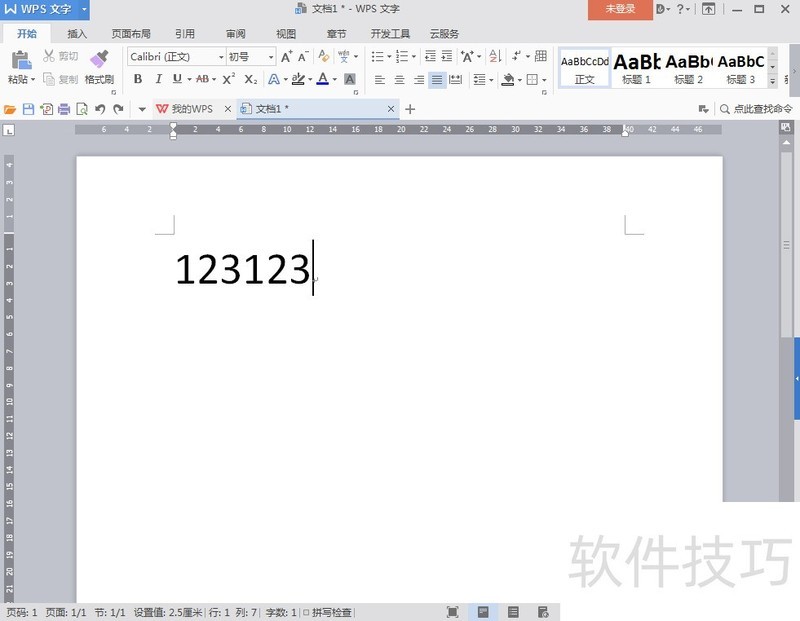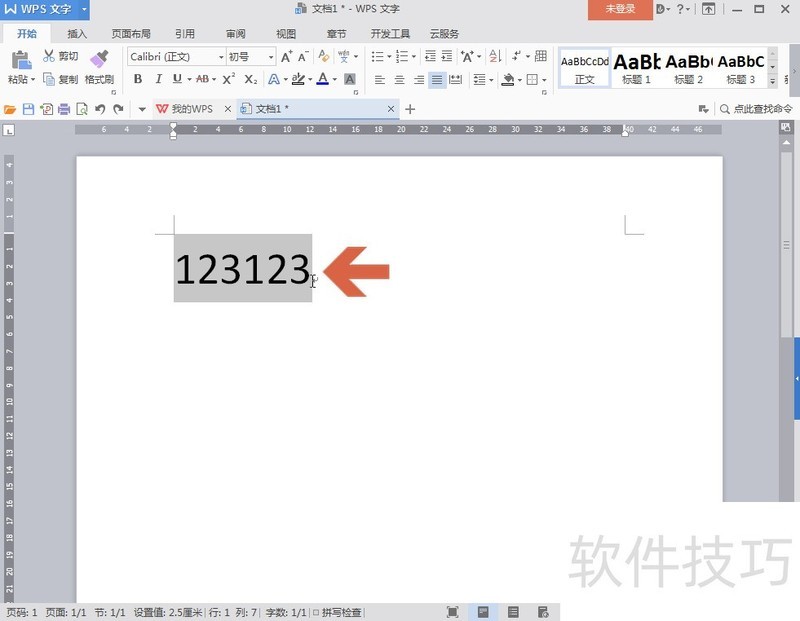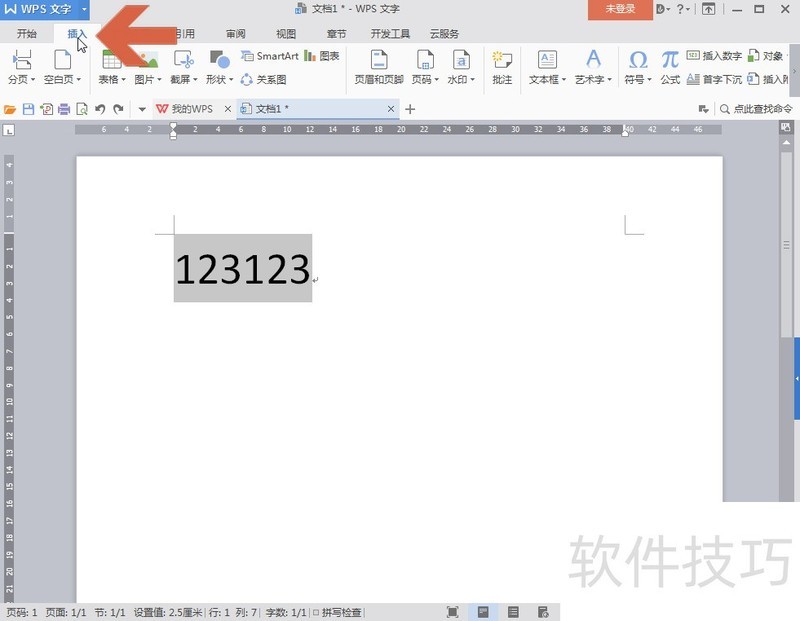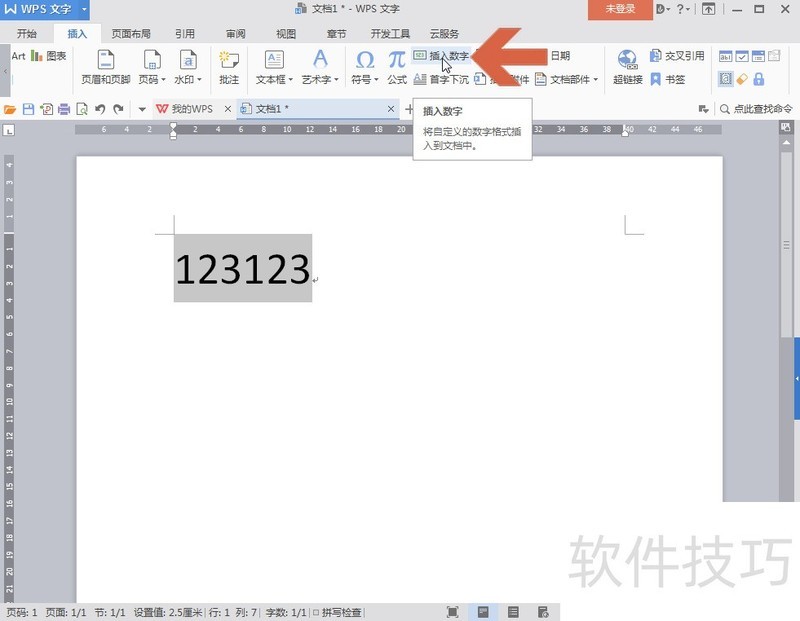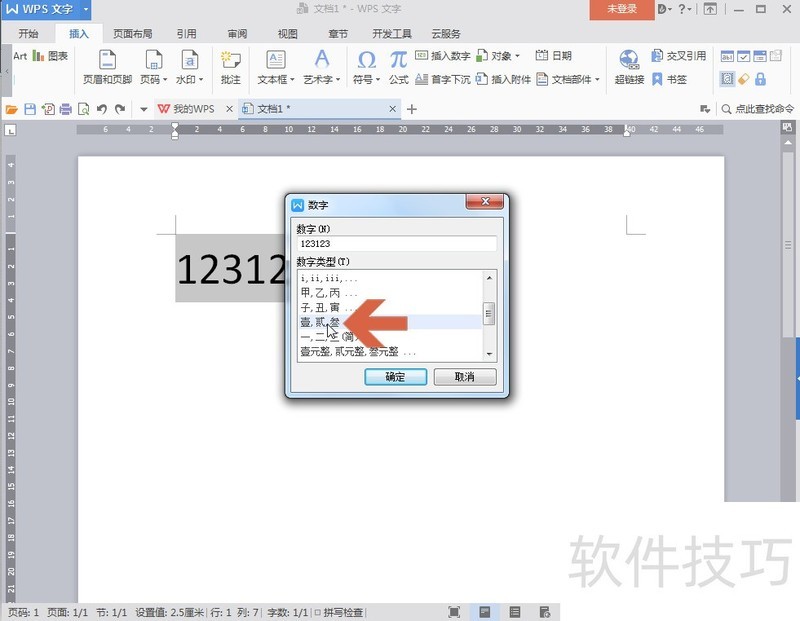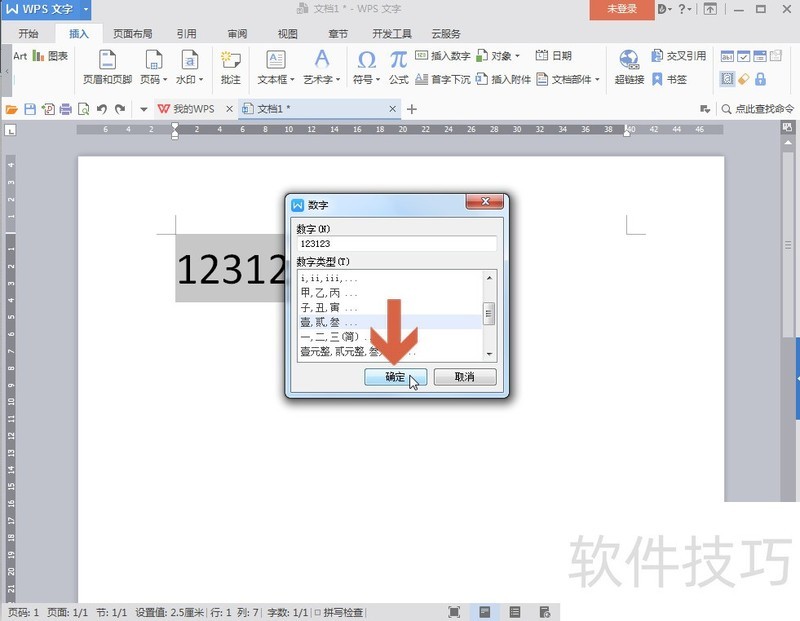WPSµ¢ćÕŁŚµĆÄõ╣łµŖŖÕ░ÅÕåÖµĢ░ÕŁŚĶĮ¼µłÉõĖŁµ¢ćÕż¦ÕåÖµĢ░ÕŁŚ
Õ£©ń╝¢ĶŠæWPSµ¢ćµĪŻµŚČ’╝īµ£ēµŚČķ£Ćńö©Õł░õĖŁµ¢ćÕż¦ÕåÖµĢ░ÕŁŚ’╝īµēŗÕŖ©ĶŠōÕģźÕÅ»ĶāĮµĢłńÄćõĖŹķ½śŃĆéõĖ║µŁż’╝īµłæõ╗¼Õ░åµ╝öńż║Õ”éõĮĢÕ£©WPSµ¢ćÕŁŚõĖŁÕ┐½ķƤĶĮ¼µŹóÕ░ÅÕåÖµĢ░ÕŁŚõĖ║õĖŁµ¢ćÕż¦ÕåÖµĀ╝Õ╝Å’╝īõŠøµé©ÕÅéĶĆāŃĆé
1ŃĆü õŠŗÕ”éĶ”üµŖŖõĖŗÕøŠwpsµ¢ćµĪŻõĖŁńÜäÕ░ÅÕåÖµĢ░ÕŁŚĶĮ¼µŹóµłÉõĖŁµ¢ćÕż¦ÕåÖµĢ░ÕŁŚŃĆé
2ŃĆü ÕģłķĆēµŗ®Ķ”üĶĮ¼µŹóńÜäµĢ░ÕŁŚŃĆé
3ŃĆü ńé╣Õć╗WPSńÜäµÅÆÕģźķĆēķĪ╣ÕŹĪŃĆé
4ŃĆü ńé╣Õć╗ÕøŠńż║ńÜäŃĆɵÅÆÕģźµĢ░ÕŁŚŃĆæµīēķÆ«ŃĆé
5ŃĆü Õ£©Õ╝╣Õć║ńÜäµĢ░ÕŁŚÕ»╣Ķ»ØµĪåõĖŁńé╣Õć╗ķĆēµŗ®õĖŁµ¢ćÕż¦ÕåÖµĢ░ÕŁŚńÜäķĆēķĪ╣ŃĆé
6ŃĆü ńé╣Õć╗ńĪ«Õ«ÜµīēķÆ«ŃĆé
µā│Ķ”üÕ£©WPSĶĪ©µĀ╝õĖŁÕ┐½ķƤńŁøķĆēÕć║ń¼”ÕÉłńē╣իܵØĪõ╗ČńÜä...
µ£¼µ¢ćÕ░åĶ»”ń╗åõ╗ŗń╗ŹÕ”éõĮĢÕ£©WPSÕ«śńĮæõĖŗĶĮĮWPSĶĪ©µĀ╝...
µ£¼µ¢ćÕ░åĶ»”ń╗åõ╗ŗń╗ŹÕ”éõĮĢõ╗ÄWPSÕ«śµ¢╣ńĮæń½ÖõĖŗĶĮĮWPS...
WPS Office õĮ£õĖ║ÕøĮÕåģķóåÕģłńÜäÕŖ×Õģ¼ĶĮ»õ╗Č’╝īÕģČÕ«ś...
Õ£© WPS ĶĪ©µĀ╝õĖŁĶ«ŠńĮ«µēōÕŹ░Õī║Õ¤¤µś»ńĪ«õ┐صé©ÕŬµēōÕŹ░...
WPSµ╝öńż║µś»WPS OfficeÕźŚõ╗ČõĖŁńÜäõĖĆõĖ¬ķćŹĶ”üń╗䵳É...